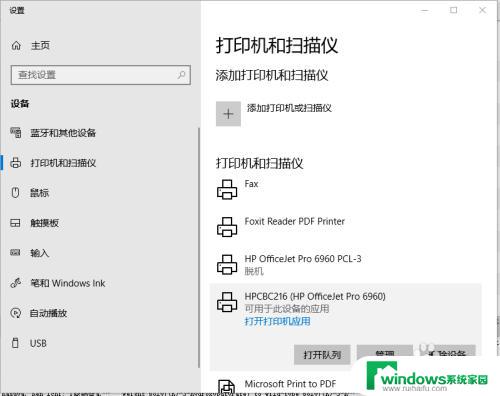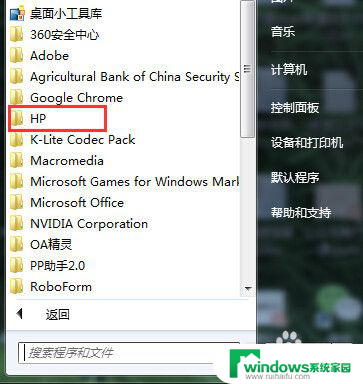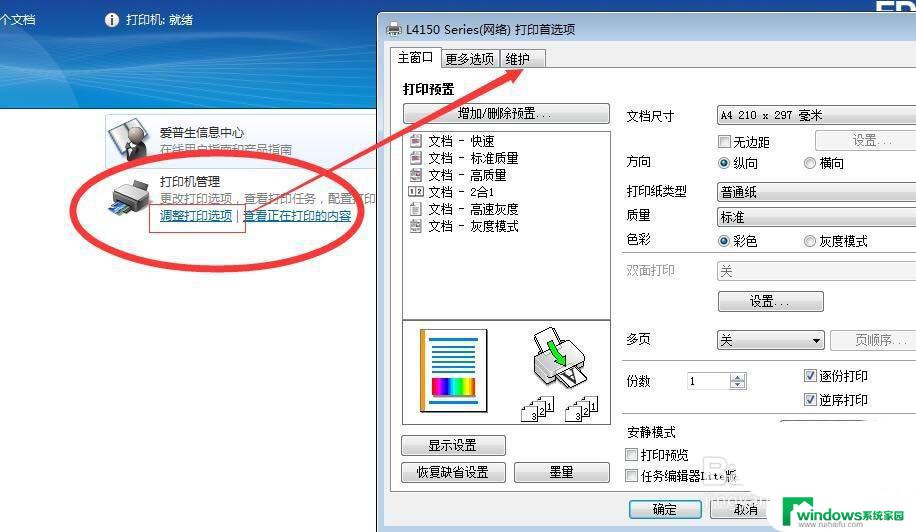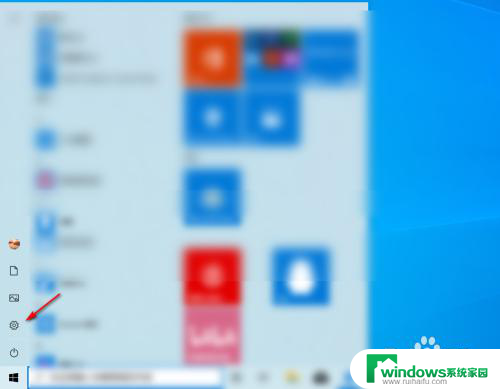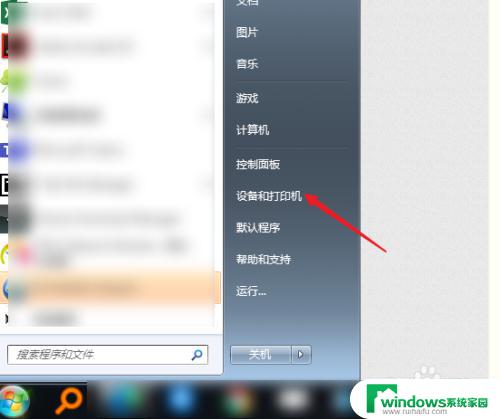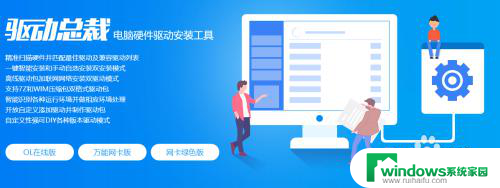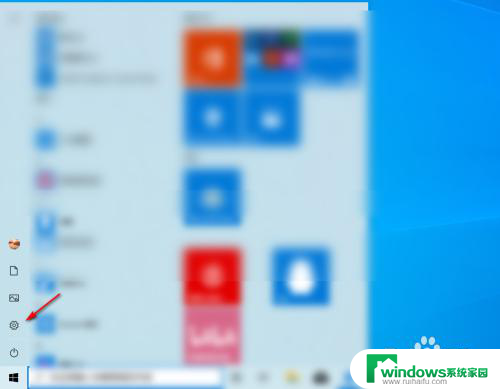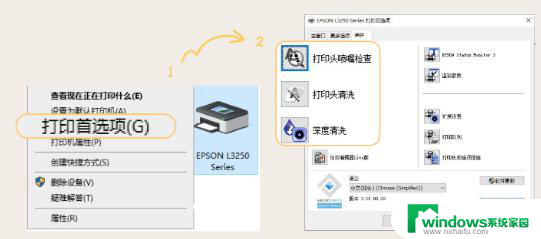打印机如何校正 打印机重影如何校正
打印机是现代办公室和家庭中必不可少的设备之一,但有时候我们在使用打印机时可能会遇到一些问题,比如打印机重影的情况,当打印机出现重影问题时,我们可以通过一些简单的校正方法来解决这个问题,保证打印效果的清晰度和准确性。接下来我们将介绍一些关于打印机如何校正以及打印机重影如何校正的方法,帮助大家更好地使用打印机。
操作方法:
1、首先打开打印机电源,然后点击开始,设备和打印机,找到打印机,如图所示:
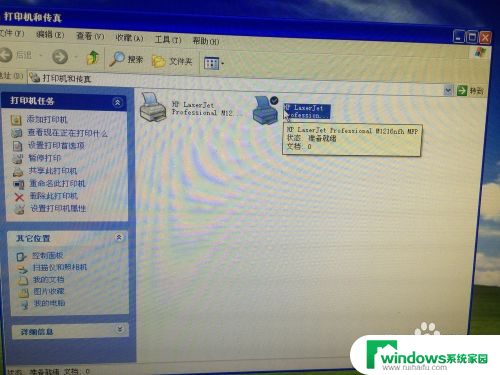
2、然后有点点击打印机,选择属性,找到打印机首选项,找到打印机头校准。
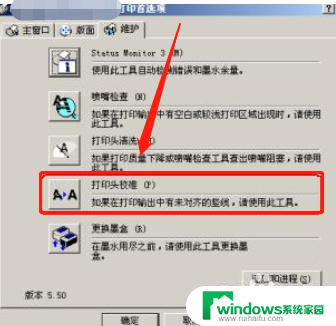
3、然后根据电脑屏幕的提示进行操作,选择下一步。此时屏幕会出现打印黑白垂直校准样张界面,如图所示:选择打印,打印机首先打印出第一页校准样张(黑白垂直校准)。
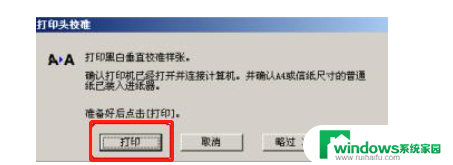
4、当打印完毕后查看校准样本,样本中共有4组校准图案,如图所示(#1、#2、#3、#4),每组有9个黑色色块,请在同组中9个色块进行比较,选取其中未出现可见的白色竖纹的色块,然后我们发现校准样本的#1组中,4号色块没有白色竖纹,#1对应的下拉列表中选择序号4。然后按照此方法分别从#2、#3、#4中选择色块,在对应的下拉列表中逐一选择序号,如果校准样张中的色块都有白色竖纹,则选择竖纹最少、最细的色块,然后选择重新校准。
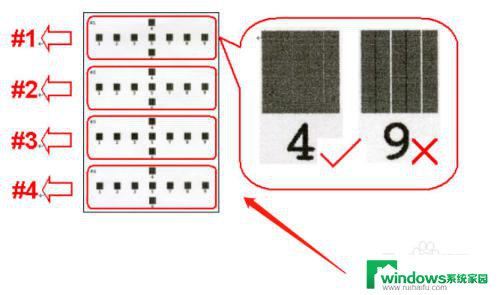
5、当完成黑白垂直校准后,选择下一步。屏幕出现打印彩色垂直校准样张界面,如图所示:选择打印,打印机将打印出第二页校准样张(彩色垂直校准),打印完毕后查看校准样张,在4组校准图案(#1、#2、#3、#4)对应的下拉列表中逐一选择相应色块序号,方法与黑白垂直校准相同。
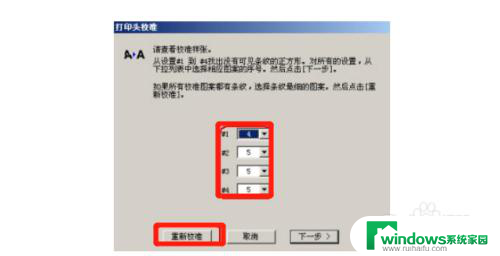
6、完成彩色垂直校准后,选择下一步。屏幕出现打印黑白水平校准样界面,如图所示,选择打印,打印机将打印出第三页校准样张(黑白水平校准),样张中共有7个图案,每个图案由两个色块拼接组成,选取两个色块拼接处未出现可见的白色或黑色横纹的图案,图中的5号色块没有白色横纹,在#1对应的下拉列表中选择序号5,如果校准样张中的色块都有横纹,则选择横纹最细的图案,然后选择重新校准。

7、当完成黑白水平校准后,选择下一步。屏幕出现打印彩色水平校准样张界面,然后选择打印,打印机将打印出第四页校准样张(彩色水平校准),打印完毕后查看校准样张,在#1对应的下拉列表中选择相应图案的序号,方法与黑白水平校准相同,校准完毕后选择结束,然后重启打印机即ok。
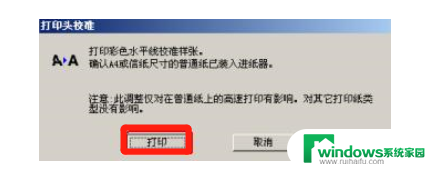
以上就是打印机校正的全部内容,如果遇到这种情况,你可以按照以上操作进行解决,非常简单快速,一步到位。